Roku-apparaten gebruikers de mogelijkheid bieden om inhoud van honderden apps te streamen, maar er zijn een handvol apps van derden die niet compatibel zijn en niet automatisch op de Roku-kanalen bladzijde. Hoewel Roku eerder gebruikers toestond om apps op hun apparaten te sideloaden, is dit in 2021 niet langer een optie, wat betekent dat je technisch gezien geen apps kunt sideloaden op Roku-boxen, streaming-sticks of Roku-tv's. Als zodanig is de beste manier om inhoud van derden te streamen het casten of screenen van mirror van je telefoon naar een Roku apparaat. Dit is wat u moet doen om mirror naar een Roku-apparaat te casten of te screenen.
Casten op Roku
De eenvoudigste oplossing voor het streamen van inhoud van derden naar uw Roku-apparaat is om screencasting te gebruiken. Deze methode werkt voor gebruikers die zowel compatibele iOS- als Android-apparaten gebruiken. Dit zijn de stappen die u moet volgen.
- Zorg ervoor dat uw mobiele apparaat of tablet en Roku-apparaat zijn verbonden met hetzelfde wifi-netwerk.
- Installeer de app van derden waarvan u wilt streamen op uw Roku-apparaat.
- Voeg het toe aan de Roku-startpagina van uw Roku-tv.
- Installeren dezelfde app op uw smartphone of tablet en start deze.
-
Open de app op je smartphone.
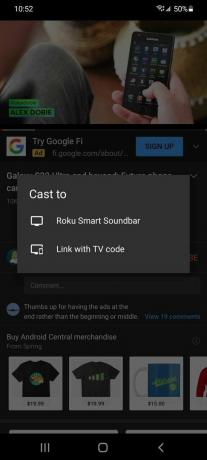
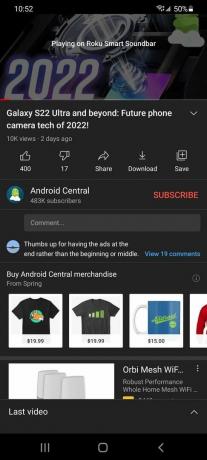 Bron: Samuel Contreras / Android Central
Bron: Samuel Contreras / Android Central - Klik op de Gieten icoon.
- Selecteer Roku TV uit de lijst met apparaten die zichtbaar zijn in de meldingsbalk.
Het is belangrijk op te merken dat gebruikers met iOS-apparaten alleen inhoud kunnen casten naar een Roku-apparaat dat Airplay 2 ondersteunt. Deze omvatten de Roku Ultra, Roku Streambar, Roku Smart Soundbar/Roku Streambar Pro, Roku Streaming Stick+, Roku Premiere en bepaalde modellen van Roku TV.
Schermspiegeling op Roku
Een andere methode voor het streamen van inhoud van derden is door het scherm van uw Android-smartphone te spiegelen naar een Roku-apparaat. Dit is wat u moet doen om inhoud van uw telefoon te spiegelen.
- Navigeer naar uw Roku TV-startpagina.
-
Selecteer Instellingen.

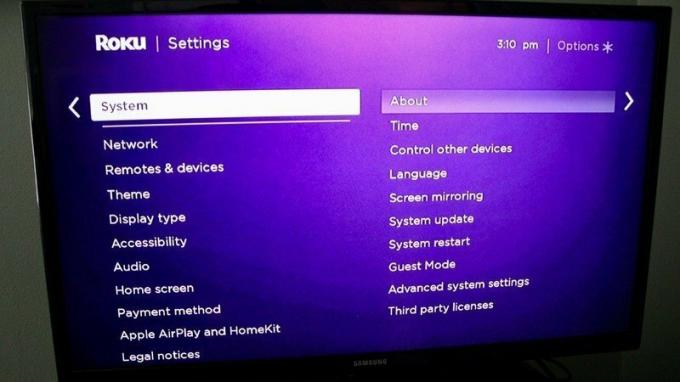 Bron: Keegan Prosser / Android Central
Bron: Keegan Prosser / Android Central - Scroll naar beneden en selecteer Systeem.
-
Selecteer Scherm spiegelen.

 Bron: Keegan Prosser / Android Central
Bron: Keegan Prosser / Android Central - Selecteer Scherm Mirroring-modus.
Nadat u de functie voor schermspiegeling hebt ingeschakeld, moet u deze stappen op uw mobiele apparaat volgen.
-
Ga naar de Instellingen op uw smartphone en tik op Slimme weergave.
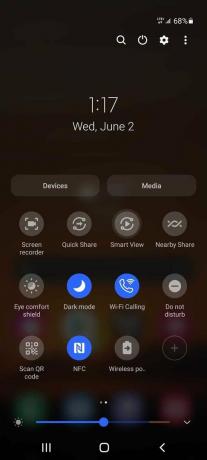
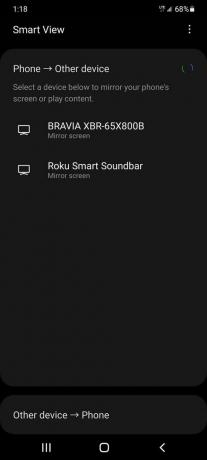 Bron: Samuel Contreras / Android Central
Bron: Samuel Contreras / Android Central -
Selecteer uw Roku-apparaat van de Slimme weergave menu.

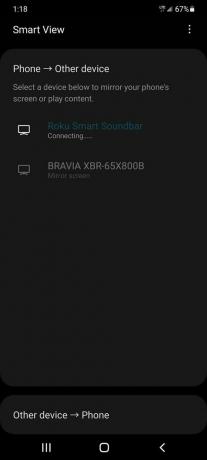 Bron: Samuel Contreras / Android Central
Bron: Samuel Contreras / Android Central -
Zodra de verbinding tot stand is gebracht, kan het gebruik ervoor kiezen om: Beeldverhouding wijzigen zodat de streaming content beter op uw televisiescherm past.
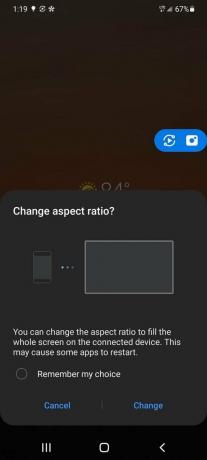
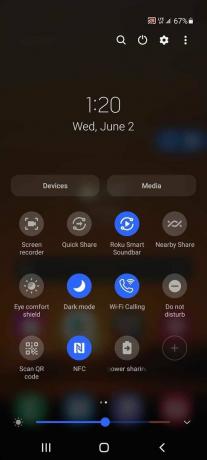 Bron: Samuel Contreras / Android Central
Bron: Samuel Contreras / Android Central
Je kunt ook de functie voor schermspiegeling gebruiken met Roku als je een iPhone hebt. De stappen zijn redelijk vergelijkbaar:
-
Open de Controle Centrum op je iPhone.
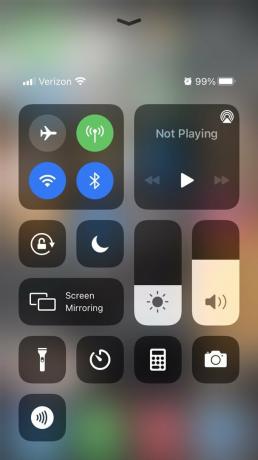
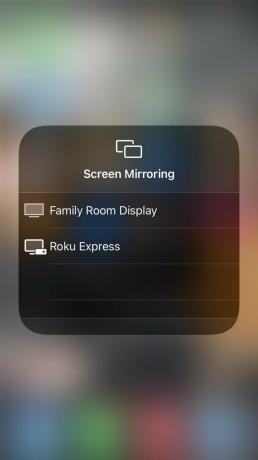 Bron: Keegan Prosser / Android Central
Bron: Keegan Prosser / Android Central - Kraan Scherm spiegelen.
- Selecteer uw Roku-apparaat.
-
Voer de in code van je tv op je iPhone.
 Bron: Keegan Prosser / Android Central
Bron: Keegan Prosser / Android Central - Selecteer OK om je iPhone te spiegelen naar je Roku-apparaat.
Begin nu met streamen
Voordat u beslist welke methode u gaat gebruiken, is het belangrijk om het verschil te weten tussen casten en screen mirroring.
Casten verschilt op één belangrijke manier van schermspiegeling: wanneer u naar een ander scherm cast, spiegelt u niet het scherm van uw apparaat. Als zodanig kunt u een video casten naar een ander scherm en toch uw apparaat gebruiken zonder de video te onderbreken of andere inhoud te tonen. Ter vergelijking: met spiegelen kun je alleen precies wat er op je mobiele scherm staat op je televisie projecteren.
Als je eenmaal hebt besloten welke methode je wilt gebruiken, kun je met het volgen van de bovenstaande stappen gemakkelijk mirror-inhoud casten of screenen vanaf je mobiele apparaat die momenteel niet beschikbaar is op Roku.
Keegan Prosser
Keegan Prosser is een freelance medewerker in de PNW. Als ze niet schrijft over haar favoriete streaming-apps en apparaten voor Android Central, luistert ze naar een waargebeurd misdrijf podcast, de perfecte afspeellijst maken voor haar volgende roadtrip en proberen uit te zoeken welke fitnesstracker ze moet proberen De volgende. Je kunt haar volgen op Twitter @keeganprosser.
